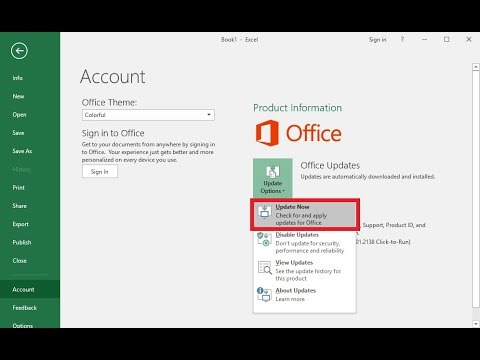A Windows 8 rendszerben manuálisan kell frissítenie a Windows-alkalmazásokat, de a Microsoft könnyebbé tette Windows 8.1. A Windows 8.1 automatikusan letölt és telepít frissítéseket az összes Windows Store alkalmazáshoz.
A Windows Store alkalmazások automatikus frissítése véleményem szerint jó, és időt és erőfeszítést takaríthat meg. De ha valamilyen oknál fogva szeretné kikapcsolni vagy letiltani az Automatikus frissítéseket a Windows Áruház alkalmazásokhoz, itt van az, hogyan teheti meg.
Kapcsolja ki vagy tiltsa le az automatikus frissítéseket a Windows 8.1 rendszerben
A Microsoft-fiókjához be kell jelentkeznie a Windows számítógépére. Ez azért van, mert néhány ilyen szolgáltatás a Microsoft Fióktól függ. Ha ez a feltétel teljesül, nyissa meg Windows Store kattintson a Saját Startlapon található Tile-re. Ezután nyissa meg a Charms Bar és kattintson rá Beállítások. Most kattintson rá Az alkalmazás frissítései.

Itt látható a beállítás: Alkalmazások automatikus frissítése.

Alapértelmezés szerint engedélyezve lesz. Ha szeretné kikapcsolni vagy letiltani az automatikus frissítéseket a Windows-alkalmazásokhoz, válassza a lehetőséget Nem.
Ha nem Microsoft-fiókot használ, hanem egy helyi fiókot a számítógépén, letilthatja az automatikus frissítési funkciót csoportházirend segítségével - ha a Windows 8 verziója rendelkezik vele.
Ehhez nyissa meg a Futtatás parancsot, írja be gpedit.msc és nyomja meg az Enter billentyűt.
Ezután navigáljon a következőkhöz:
Computer ConfigurationAdministrative TemplatesWindows ComponentsStore

A jobb oldali ablaktáblában kattintson duplán Kapcsolja ki a frissítések automatikus frissítését a Win8 gépeken beállíthatja a beállításait.

választ Bekapcsolt. Kattintson az Alkalmazás és Kilépés lehetőségre.
This policy enables or disables the automatic download of app updates on PCs running Windows 8. If you enable this setting, the automatic download of app updates is turned off. If you disable this setting, the automatic download of app updates is turned on. If you don’t configure this setting, the automatic download of app updates is determined by a registry setting that the user can change using Settings in the Windows Store.
Ne feledje, hogy van egy másik házirend-beállítás Kapcsolja ki a frissítések automatikus letöltését és telepítését, amely engedélyezi vagy letiltja az automatikus frissítést és az alkalmazásfrissítések telepítését.
Ez a bejegyzés megmutatja, hogyan tilthatja le a Windows Áruház-alkalmazások automatikus frissítéseit a Windows 10 rendszerben.